โปรแกรม Zoom เป็นโปรแกรมประชุมที่ดังเอามากๆ ในช่วง COVID-19 ระบาดหนักช่วงนี้ ถึงแม้ความสามารถของ Zoom จะหลากหลาย แต่ก็มีข้อจำกัดหลายๆ อย่างเช่น ใช้กล้องได้ตัวเดียว ,ทำ PIP (Picture in Picture) ไม่ได้
ยกตัวอย่าง : ถ้าเราต้องการอธิบายวิธีทำอาหารผ่าน Zoom ต้องการใช้ภาพ 2 มุม คือมุมระดับสายตาเพื่อถ่ายหน้าแม่ครัว และมุมบนเพื่อถ่ายภาพโต๊ะทำอาหาร ถ้าใช้เฉพาะโปรแกรม Zoom อย่างเดียวก็ไม่ตอบรับกับโจทย์นี้ บทความนี้เลยอยากพาไปลองเพิ่มลูกเล่น Zoom ให้มากขึ้นด้วยโปรแกรม OBS โปรแกรมฟรี และดีมากๆ ตัวหนึ่ง
เปลี่ยน OBS เป็นกล้องด้วย Plugin obs virtual camera
Zoom เป็นโปรแกรมประชุมที่ใช้กล้องหนึ่งตัวในการประชุม
OBS เป็นโปรแกรม Switcher มีความสามารถทุกอย่างที่งานด้านภาพควรมี รองรับกล้องได้หลายตัว
Zoom + OBS คือ นำภาพจาก OBS ส่งไปให้ Zoom
จะทำแบบนั้นได้ต้องใช้ Plugin OBS Virtual Cam ดาวน์โหลด
ดาวน์โหลดมาแล้วก็ติดตั้งซะ (ขอข้ามวิธีติดตั้งเพาะทำแค่กด Next อย่างเดียว)
หลักการทำงาน
ตัว Plugin OBS Virtual Cam นั้นจะทำหน้าที่จำลองภาพที่ออกจาก OBS เป็นเสมือนกล้องเว็บแคมหนึ่งตัว เรามาสามารถประยุกต์เอาไปใช้กับอะไรก็ได้ เช่นโปรแกรม Metting ตัวอื่นๆ หรือโปรแกรม Chat ที่รองรับการต่อกล้องภายนอก ประโยชน์ก็คือสามารถสื่อสาร หรืออธิบายสาร ด้วยมุมกล้องที่หลากหลายมากขึ้น
เริ่มใช้งาน ฝั่ง OBS
ในเมนู Tool ให้เลือก VirtualCam จากนั้นให้กดปุ่ม Start ดังรูปด้านล่าง (กด Start แล้วปิดหน้าต่างได้เลย)
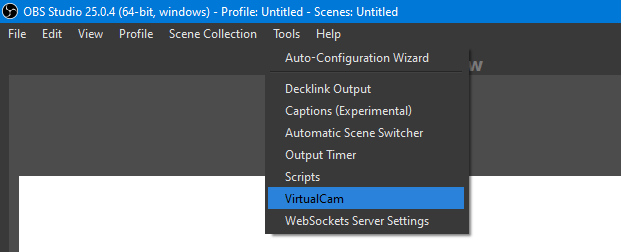
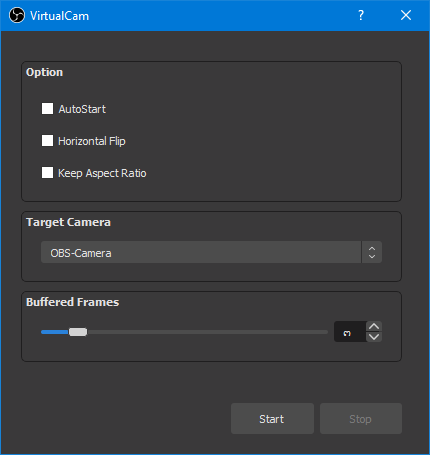
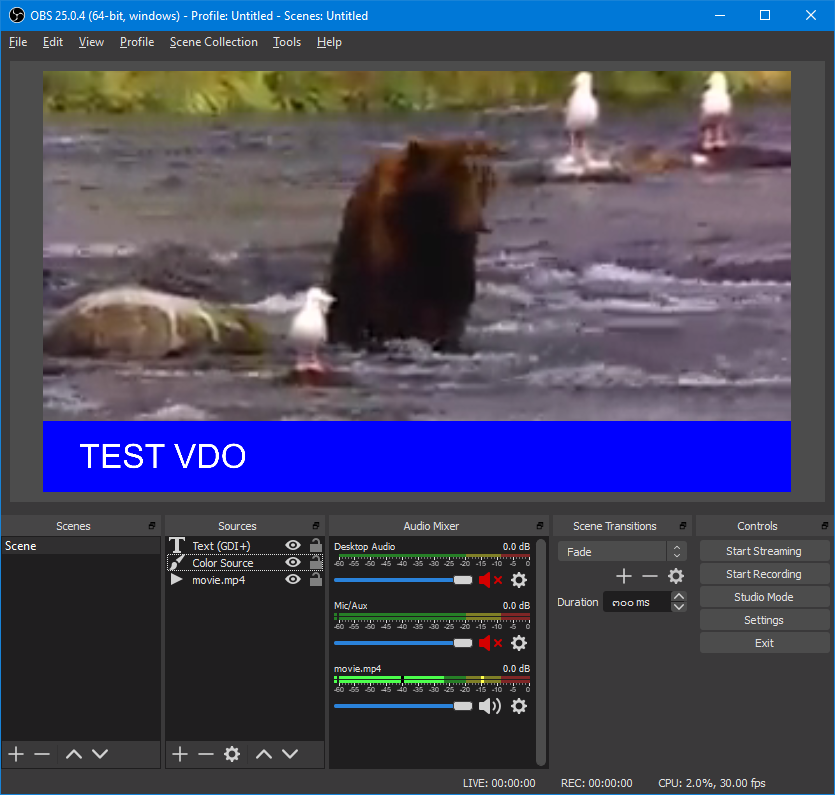
เริ่มใช้งาน ฝั่ง Zoom
ในเมนู Select a Camera จะมีกล้องเพิ่มขึ้นมาคือ OBS-Camera ให้เลือกตัวนี้ ก็จะเป็นการดึงภาพจาก OBS มาใช้งานใน ZOOM ได้แล้ว
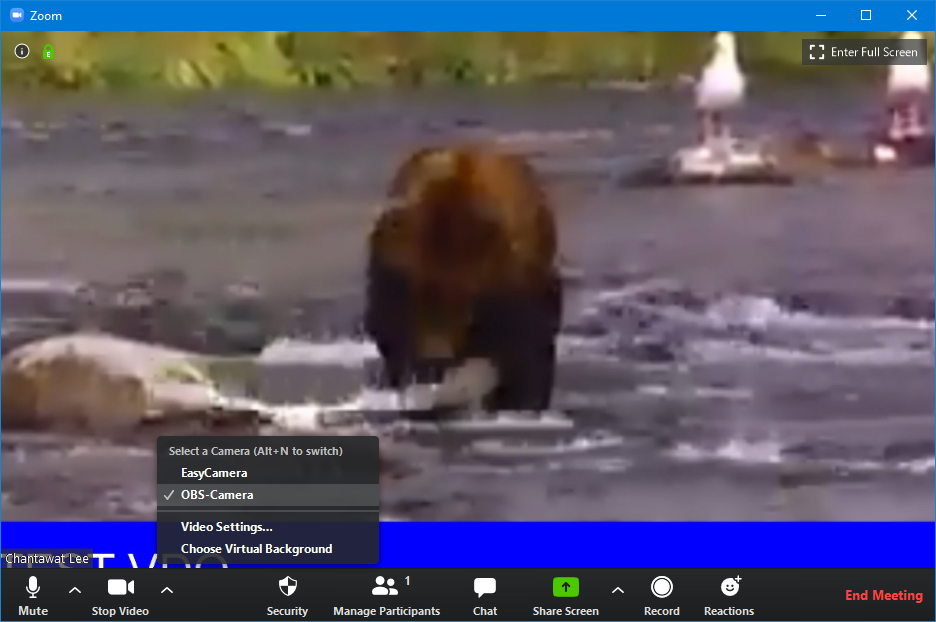

เท่านี้ภาพทุกอย่างที่ทำงานผ่าน OBS ก็จะมาโผล่ใน Zoom แล้ว